사이버 범죄자들은 Google 검색을 사용하여 맬웨어를 유포하고 있습니다.
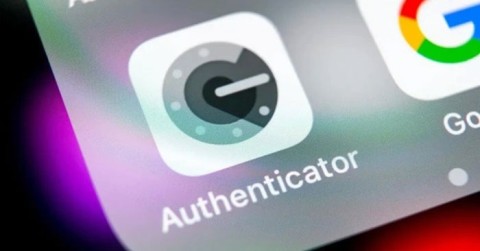
Palo Alto Networks의 보안 전문가들은 Google 검색 결과를 통해 맬웨어를 퍼뜨리는 새로운 공격 캠페인을 발견했습니다.
Google Authenticator는 유용할 수 있지만, Google이 아직 공식 데스크톱 앱을 만들지 않았다는 점이 짜증스럽습니다 . 하지만 다른 방법을 통해 Windows PC에서 Google Authenticator를 사용할 수 있습니다. PC에서 Google Authenticator를 사용하는 방법을 살펴보겠습니다.
Google 2FA 코드를 PC로 내보내기
이를 위해서는 Google Authenticator의 "비밀 코드"가 필요합니다. 이는 코드 생성기가 Google에서 작동하는 코드를 생성할 수 있는 소스입니다.
이 비밀 코드를 받으려면 Google 계정 보안 페이지를 방문하세요 . "Google에 로그인" 섹션 으로 이동하여 "2단계 인증"을 클릭하세요 .
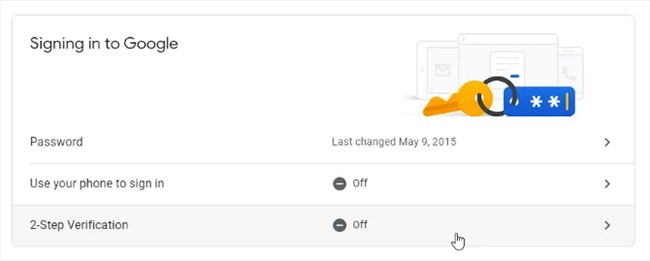
Google에서 사용자 계정에 휴대전화가 연결되어 있다는 것을 알고 있는 경우, 기본 휴대전화 알림을 설정하는 단계를 안내합니다.
모든 단계를 완료하면 인증기 앱을 설정할 수 있습니다. 실제 앱을 다운로드하지 않더라도 비밀 키를 받는다고 가장해야 합니다. "설정"을 클릭하세요 .
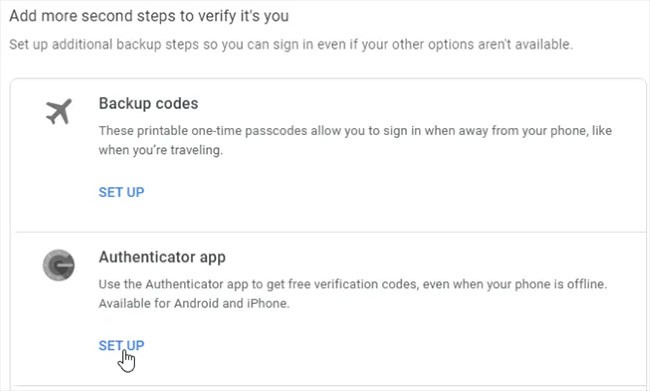
QR 코드를 스캔하라는 메시지가 나올 때까지 메시지를 읽어보세요 . 코드 아래에서 "스캔할 수 없나요?"를 클릭하세요.
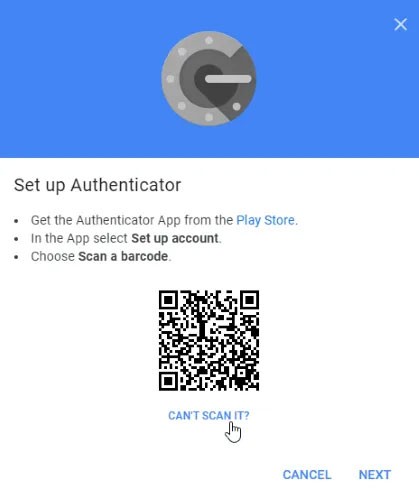
다음 페이지에서 비밀 키를 찾아 복사하세요. 이는 타사 앱에서 키를 요청할 때 입력하는 정보입니다. 하지만, 비밀로 유지해야 한다는 걸 기억하세요. 누군가 이 정보를 얻으면 이를 이용해 귀하의 계정에 접근할 수 있습니다!
비밀번호는 어디에 넣어야 하나요?
이제 코드가 있으니 어디에 넣을 수 있는지 살펴보겠습니다.
1. 윈오쓰
타사 앱이 코드를 훔치거나 유출하는 것이 걱정된다면 WinAuth를 사용해보세요. 가장 큰 매력은 PC에 다운로드할 수 있는 오픈 소스 애플리케이션 이라는 점입니다. 따라서 키를 유출시킬 수 있는 난독화된 코드나 클라우드 스토리지가 없습니다.
WinAuth 설정은 쉽습니다. WinAuth가 실행되는 동안 새로운 Google 계정을 추가합니다.
개인 키를 입력한 후 "인증자 확인" 버튼을 클릭하세요. Google 계정 설정을 계속하고 WinAuth에서 제공하는 코드를 입력하세요.
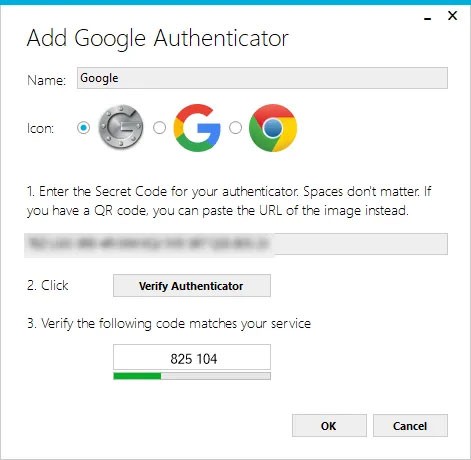
생성된 일회용 비밀번호를 복사하여 Google 보안 설정 페이지에 붙여넣은 다음, "확인 및 저장" 버튼을 클릭하여 생성된 코드를 확인하세요.

모든 것이 올바르게 수행되면 Google에서 확인 창이 표시됩니다. Google 계정에 변경 사항을 저장하려면 "확인" 버튼을 클릭하세요 .
WinAuth 창으로 돌아갑니다. 생성된 코드를 확인했으니 이제 확인 버튼을 클릭하여 WinAuth 애플리케이션의 변경 사항을 저장하세요.
확인 버튼을 클릭하면 WinAuth가 보호 창을 열고 WinAuth가 저장한 파일을 암호화하기 위한 비밀번호를 설정할 수 있습니다. 이렇게 하면 승인되지 않은 접근이 차단됩니다. 비밀번호를 두 번 입력하고 "확인" 버튼을 클릭하면 변경 사항이 저장됩니다. 혹은 WinAuth를 설정하여 파일을 암호화하여 현재 컴퓨터에서만 사용할 수 있도록 할 수도 있지만, 암호 보호를 사용하는 것이 훨씬 더 실행 가능합니다.

이제 WinAuth를 사용하여 PC에서 Google Authenticator를 사용할 수 있습니다.
2. WinOTP 인증기
WinOTP Authenticator는 Windows에서만 사용 가능하며 Microsoft Store에서 직접 다운로드할 수 있습니다.
1. 하단의 '+' 버튼을 클릭하여 새로운 서비스를 추가하세요.
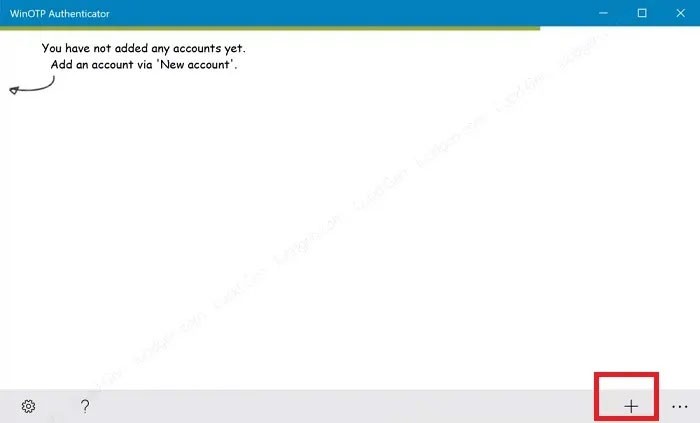
해당 앱은 QR 코드를 읽을 수 있다고 주장하지만, 기사 작성자는 앱을 작동시키는 데 어려움을 겪었다고 합니다. 하지만 여러분에게 효과가 있는지 확인하기 위해 꼭 한번 시도해 보시기 바랍니다. 몇 번 시도해야 할 수도 있습니다.
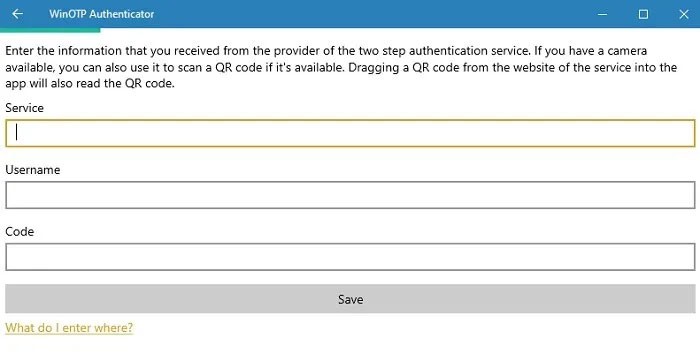
2. 서비스 이름, 사용자 이름, 코드를 입력하여 완료하세요. 서비스 이름과 사용자 이름은 원하는 대로 선택할 수 있지만, 각 서비스를 구별할 수 있는지 확인하세요.
3. 인증
모바일과 PC 코드를 동기화하려면 Authy를 사용해 보세요. PC에서 단독 장치로 사용할 수 있지만 등록하는 동안 휴대폰 정보를 제공하라는 메시지가 표시됩니다. 휴대폰에 Authy가 있다면 두 기기 간에 세부 정보를 빠르게 동기화할 수 있습니다.
Authy PC 버전에서는 오른쪽 상단에 있는 더하기 아이콘을 클릭하세요.
비밀키를 상자에 붙여 넣으세요.
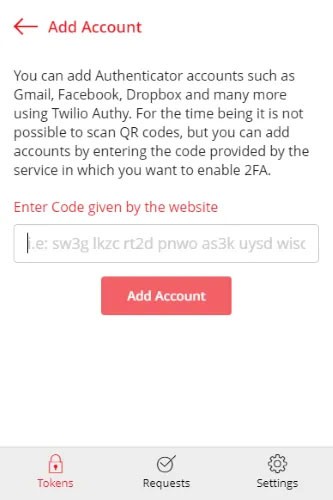
계정에 이름을 지정하고 색상을 지정할 수 있습니다. 설정이 완료되면 작동하는 Google 코드가 생성됩니다.
4. 2단계 인증
2단계 인증은 현재 Google, Microsoft, LastPass, Facebook 계정만 지원하지만 PC에서는 Google Authenticator만큼 잘 작동합니다.
1. 하단의 '+' 아이콘을 클릭하여 새 계정을 추가하세요.
2. Google과 같은 계정 이름을 입력한 다음 비밀 키를 입력합니다.
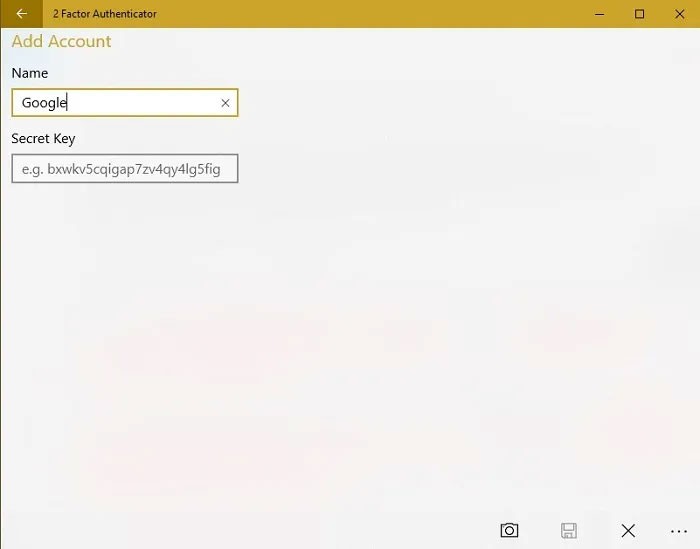
3. QR 코드가 있는 경우, 카메라 아이콘을 사용하여 QR 코드를 스캔할 수도 있습니다. 이 방법은 WinOTP Authenticator보다 효과적이지만 완벽하지는 않습니다.
5. GAuth 인증기
브라우저에서 사용할 수 있는 옵션이 필요하다면 GAuth Authenticator를 사용해보세요. Chrome 확장 프로그램이나 웹 앱으로 설치할 수 있습니다.
GAuth에 인증자를 추가하는 것은 쉽습니다. 먼저 오른쪽 상단에 있는 연필 아이콘을 클릭한 다음, 추가를 클릭하세요.
인증 토큰의 이름(이 경우 Google )과 비밀 키를 입력합니다.
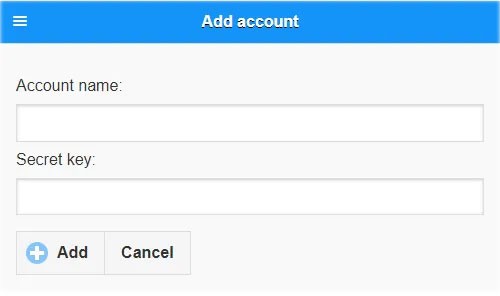
완료되면 작동하는 인증자가 생깁니다.
자주 묻는 질문
Google Authenticator를 PC와 스마트폰에서 동시에 사용할 수 있나요?
가지다. 하지만 두 기기에서 모두 동일한 코드를 사용해야 합니다. 휴대폰과 PC를 동시에 설정하는 것이 가장 좋습니다. 이미 기기에 Google Authenticator를 설정한 경우, 사용하는 서비스에서 해당 기능을 비활성화한 후 새 코드로 다시 활성화해야 할 수도 있습니다. 새로운 코드를 받으면 PC와 모바일 기기에서 동일한 코드를 사용할 수 있습니다. Google에서는 코드 백업 방법을 포함하여 전체 과정을 안내해 드립니다.
새 PC에 Google Authenticator를 추가할 때마다 처음부터 다시 시작해야 합니까?
Google Authenticator를 처음부터 설정하는 것보다 새 PC로 전환하는 것을 더 쉽게 해주는 방법이 있습니다. 하지만 이 작업은 초기 설정 시에 수행해야 합니다.
각 웹사이트의 QR 코드를 받으면 이를 인쇄하거나 스크린샷을 찍어 나중에 저장하세요. 각 코드에 이름을 붙여서 어느 사이트에 속하는지 알 수 있도록 하세요. 그런 다음, Google Authenticator를 사용하기 위해 새 PC를 설정해야 하는 경우 위 목록에서 선택한 앱을 설치하고 QR 코드를 추가하기만 하면 됩니다. 이 방법이 더 빠르고, 어떤 계정에서도 2FA를 제거할 필요가 없습니다.
PC에 Google Authenticator를 설치하는 것이 좋은 이유는 무엇입니까?
많은 서비스에서는 사용자가 2FA 인증을 위해 휴대전화에만 의존하기를 원하지만, 현실적으로 불가능합니다. 휴대폰이 해킹당하거나 분실되거나 고장나면 Google Authenticator 코드에 액세스할 수 없게 됩니다. 문자로 코드를 받았더라도 어떤 이유로든 휴대전화에 접속할 수 없다면 여전히 꼼짝 못하게 됩니다. 컴퓨터를 사용하면 Google Authenticator를 통한 2FA를 사용하는 계정에 액세스하기 위해 스마트폰에 의존할 필요가 없습니다. 물론, 이 방법은 컴퓨터를 사용할 때만 계정에 로그인하는 경우에만 해결 방법으로 작동합니다.
VPN이란 무엇이며, VPN의 장단점은 무엇일까요? WebTech360과 함께 VPN의 정의와 이 모델 및 시스템을 업무에 적용하는 방법에 대해 알아보겠습니다.
Windows 보안은 기본적인 바이러스 차단 이상의 기능을 제공합니다. 피싱, 랜섬웨어 차단, 악성 앱 실행 방지 등 다양한 기능을 제공합니다. 하지만 이러한 기능은 여러 겹의 메뉴 뒤에 숨겨져 있어 쉽게 찾을 수 없습니다.
한번 배우고 직접 시도해보면 암호화가 매우 사용하기 쉽고 일상생활에 매우 실용적이라는 걸 알게 될 겁니다.
다음 글에서는 지원 도구인 Recuva Portable을 사용하여 Windows 7에서 삭제된 데이터를 복구하는 기본 방법을 소개합니다. Recuva Portable을 사용하면 편리한 USB에 저장하여 필요할 때마다 사용할 수 있습니다. 이 도구는 작고 간단하며 사용하기 쉬우며 다음과 같은 기능을 제공합니다.
CCleaner는 단 몇 분 만에 중복 파일을 스캔한 후, 어떤 파일을 삭제해도 안전한지 결정할 수 있도록 해줍니다.
Windows 11에서 다운로드 폴더를 C 드라이브에서 다른 드라이브로 이동하면 C 드라이브의 용량을 줄이는 데 도움이 되고 컴퓨터가 더 원활하게 실행되는 데 도움이 됩니다.
이는 Microsoft의 일정이 아닌 사용자의 일정에 따라 업데이트가 이루어지도록 시스템을 강화하고 조정하는 방법입니다.
Windows 파일 탐색기는 파일 보기 방식을 변경할 수 있는 다양한 옵션을 제공합니다. 시스템 보안에 매우 중요한 옵션 중 하나가 기본적으로 비활성화되어 있다는 사실을 모르실 수도 있습니다.
적절한 도구를 사용하면 시스템을 검사하여 시스템에 숨어 있는 스파이웨어, 애드웨어 및 기타 악성 프로그램을 제거할 수 있습니다.
아래는 새 컴퓨터를 설치할 때 권장하는 소프트웨어 목록입니다. 이를 통해 컴퓨터에 가장 필요하고 가장 좋은 애플리케이션을 선택할 수 있습니다!
플래시 드라이브에 전체 운영 체제를 저장하는 것은 특히 노트북이 없는 경우 매우 유용할 수 있습니다. 하지만 이 기능이 Linux 배포판에만 국한된다고 생각하지 마세요. 이제 Windows 설치를 복제해 볼 때입니다.
이러한 서비스 중 몇 가지를 끄면 일상 사용에 영향을 주지 않고도 배터리 수명을 상당히 절약할 수 있습니다.
Ctrl + Z는 Windows에서 매우 자주 사용되는 키 조합입니다. Ctrl + Z를 사용하면 Windows의 모든 영역에서 작업을 실행 취소할 수 있습니다.
단축 URL은 긴 링크를 정리하는 데 편리하지만, 실제 목적지를 숨기는 단점이 있습니다. 악성코드나 피싱을 피하고 싶다면 무작정 링크를 클릭하는 것은 현명한 선택이 아닙니다.
오랜 기다림 끝에 Windows 11의 첫 번째 주요 업데이트가 공식적으로 출시되었습니다.














